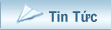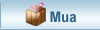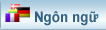Tích hợp IDM vào trình duyệt Internet Explorer
Tích hợp IDM vào trình duyệt Internet Explorer
1. IDM tích hợp vào Internet Explorer không hoạt động? Nút tải video không được hiển thị hoặc hiển thị sai vị trí?
Hãy chắc chắn rằng bạn đã cài đặt phiên bản mới nhất của IDM
Sau đó, hãy kiểm tra xem chức năng tích hợp Internet Explorer đã được kích hoạt trong IDM chưa bằng cách vào "Options-> General " :
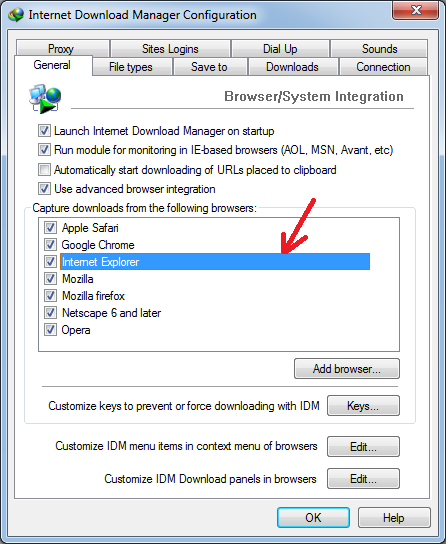
Nếu nó đã được kích hoạt nhưng tích hợp vẫn không hoạt động, lý do có thể là :
1 - Một số chương trình phát hiện phần mềm gián điệp hoặc chương trình bảo mật khác chặn IDM add-on của Internet Explorer. Bạn cần bật nó lên.
Vào "Tool> Manage Add-ons" ( "Tools-> Manage Add-ons> Enable hoặc Disable Add-ons" đối với phiên bản cũ ) trên menu của Internet Explorer.
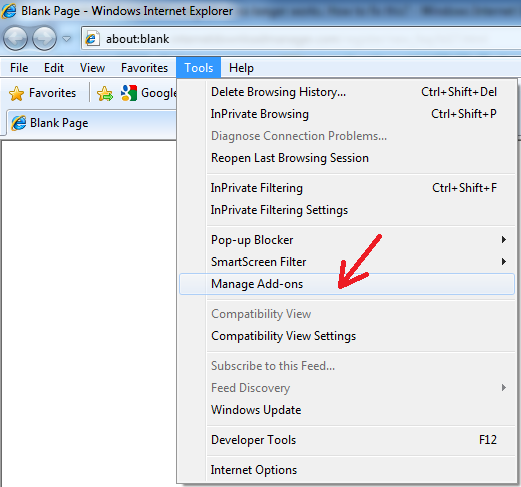
Sau đó tìm "IDM integration (IDMIEHlprObj Class)" add-on ( mũi tên 1 trên hình ảnh) và bật nó lên ( mũi tên 2 vào hình ảnh).
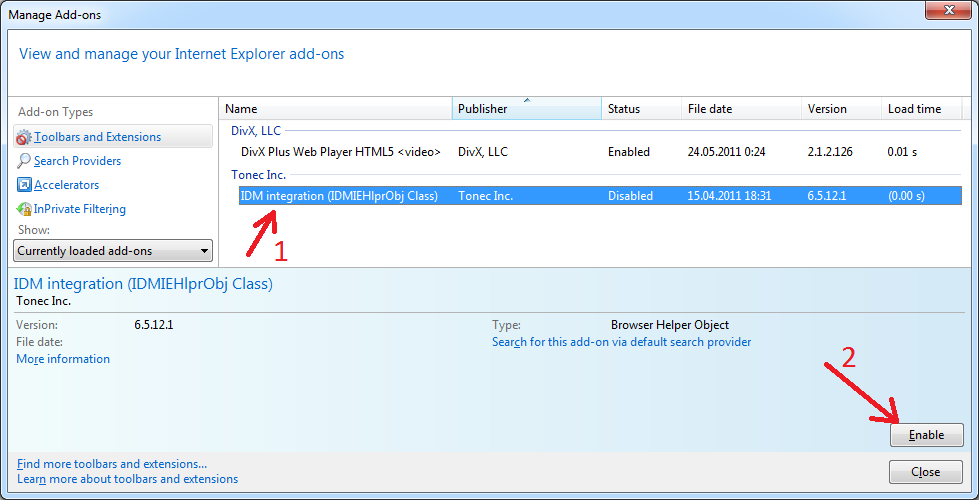
Nếu vấn đề này lặp lại vì các phần mềm chặn IDM add-on. Bạn cần phải xác định chương trình này và thay đổi cài đặt hoặc gỡ bỏ nó.
2 - Có lẽ bạn sử dụng chế độ InPrivate trong trình duyệt của bạn. Trong trường hợp này tất cả các add-on có thể bị vô hiệu hóa.
Hãy thử làm như sau: Vào "Tools-> Internet Options " trên thanh menu của Internet Explorer
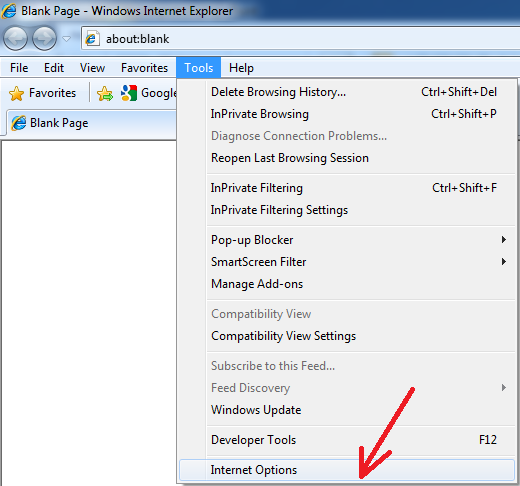
Sau đó mở thẻ " Privacy " ( mũi tên 1 vào hình ảnh) và bỏ chọn "Disable toolbars and extensions when InPrivate Browsing " (mũi tên 2 trên hình ảnh).
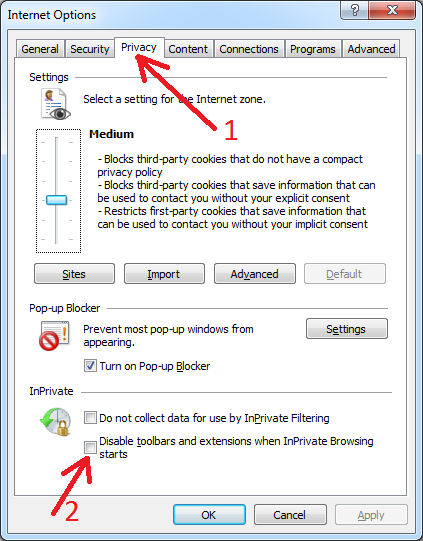
3 - Có thể add-on của IDM trên Internet Explorer xung đột với các add-on khác
Vào "Tools->Manage Add-ons" ("Tools->Manage Add-ons->Enable or Disable Add-ons" với phiên bản cũ) trên menu của Internet Explorer.
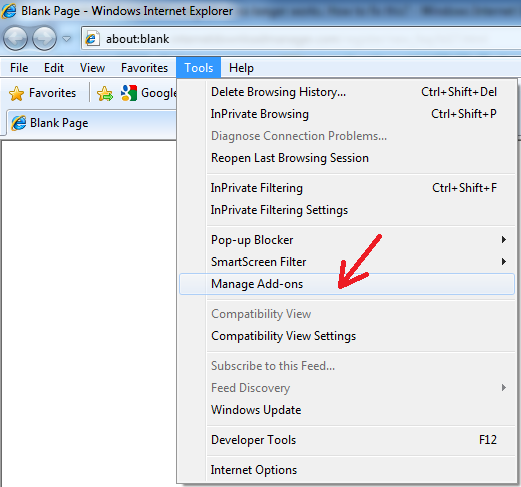
Tắt tất cả các add-ons trừ "IDM Integration (IDMIEHlprObj Class)" và Shockwave Flash Object sau đó khởi động lại Internet Explorer.
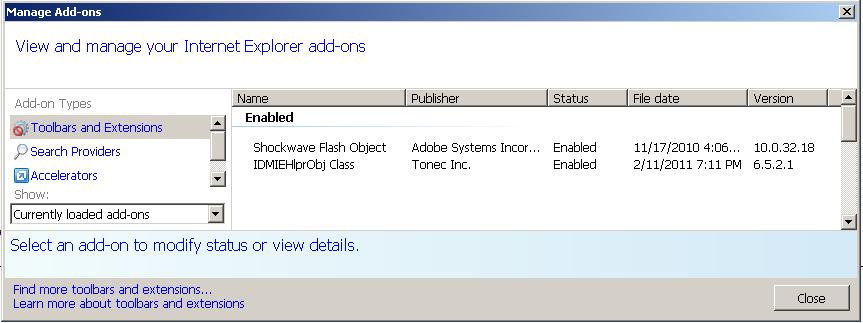
2. Tôi không thấy các nút tải về IDM khi chuột phải vào web trên Internet Explorer. Làm thế nào tôi có thể kích hoạt chúng?
Trước tiên hãy đảm bảo rằng IDM được tích hợp vào Internet Explorer. (Xem tại mục 1)
Sau đó, hãy kiểm tra các thiết lập cho Internet Explorer được kích hoạt trong cài đặt IDM chưa. Để làm điều này chọn hộp thoại "Options-> General" trong IDM và nhấn "Edit" gần "Customize IDM menu items in context menu of browsers".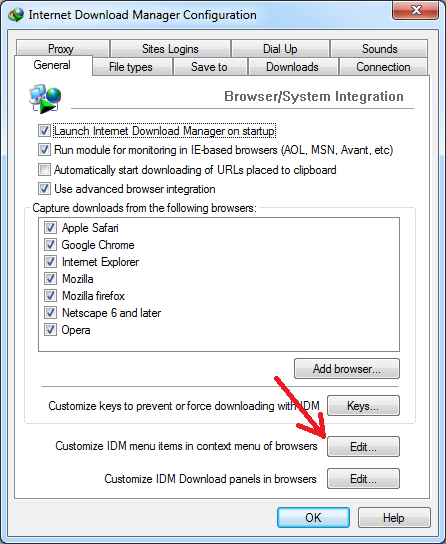
Sau đó, bạn hãy chọn những menu muốn hiển thị.
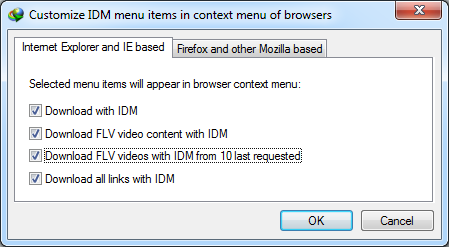
Nếu vẫn không được thì có thể do một số ứng dụng trên máy tính của bạn đã loại bỏ các mục menu IDM từ Internet Explorer. Có thể là một số loại chương trình bảo mật: FireWall, Antivirus, phần mềm gián điệp / AddWare Remover. Hoặc nó có thể được một số phần mở rộng cho Internet Explorer. Hãy thử xác định và vô hiệu hóa thành phần đó.
3. Tôi đã cài đặt IE9 và IDM tích hợp không hoạt động. Làm thế nào để sửa lỗi này?
Khi bạn cài đặt Internet Explorer 9, nó đưa ra chọn lựa vô hiệu hóa các tiện ích để tăng tốc độ trình duyệt và có thể bạn đã chấp nhận đề nghị này. Bây giờ bạn cần phải kích hoạt IDM Add-on trở lại.
Xin vui lòng sử dụng "Tool> Manage Add-ons" ( "Tools-> Manage Add-ons> Enable hoặc Disable Add-ons" đối với phiên bản cũ ) tại menu của Internet Explorer.
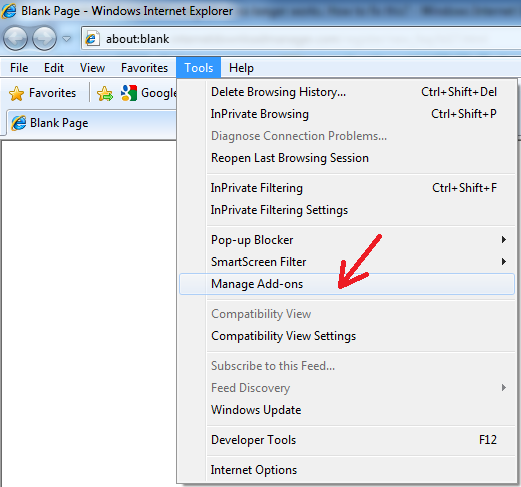
Sau đó tìm add-on "IDM integration (IDMIEHlprObj Class)" ( mũi tên 1 trên hình ảnh) và cho bật lên nó ( mũi tên 2 vào hình ảnh).
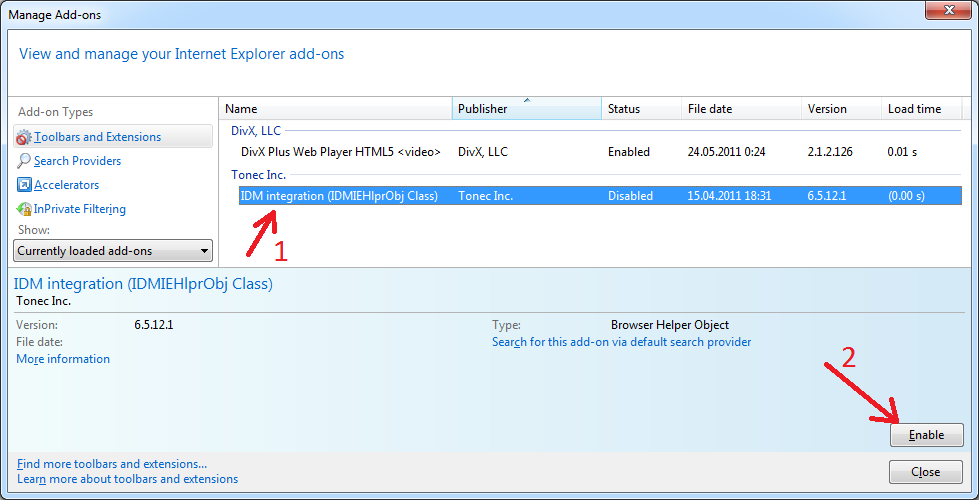
Nếu vấn đề lại lặp lại vì sau đó một số chương trình ngăn chặn IDM add-on thì có thể là do một số loại chương trình bảo mật như: FireWall, Antivirus, phần mềm gián điệp / AddWare Remover. Bạn cần phải xác định chương trình này và thay đổi cài đặt hoặc gỡ nó.
4. IDM không hiển thị bảng điều khiển tải về cho các links được lựa chọn. Làm thế nào tôi có thể sửa lỗi này?
1. Hãy chắc chắn rằng bạn đã cài đặt phiên bản mới nhất của IDM. Sau đó, hãy tham khảo cách tích hợp IDM vào trình duyệt của bạn đúng cách (mục 1).
2. Nếu vẫn không được, xin vui lòng mở hộp thoại "Options-> General" trong IDM và nhấn "Edit" bên phải "Customize IDM download panels in browsers", sau đó chọn " For selected files” ( mũi tên 1 trên hình ảnh)

Đánh dấu vào "Show download panel for any selected links"( mũi tên 2 trên hình ảnh):
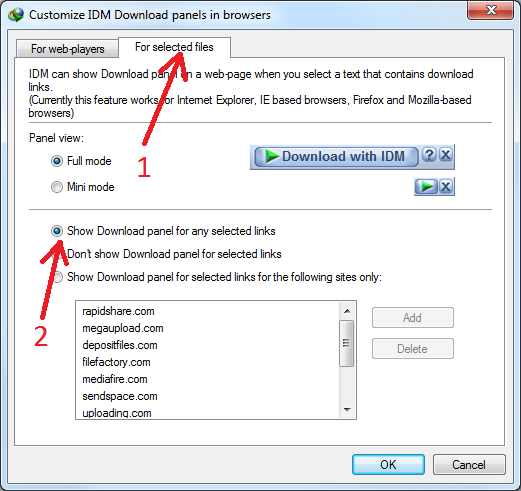
5. IDM tích hợp trình duyệt nâng cao (advanced integration) xảy ra xung đột với ứng dụng khác. Tôi có thể vô hiệu nó ? Nó được sử dụng để làm gì ?
Tích hợp nâng cao được sử dụng để bắt các liên kết tải về khá phức tạp. Ngoài ra đối với nhiều trình duyệt tích hợp nâng cao là cách duy nhất để bắt được link tải về. Nếu bạn sử dụng trình duyệt Internet Explorer hay FireFox, bạn có thể vô hiệu hóa tích hợp nâng cao vì IDM đã tích hợp thay thế trong những trình duyệt này. IDM tích hợp nâng cao có thể có xung đột với một số ứng dụng khác, hãy chắc chắn rằng bạn sử dụng phiên bản mới nhất của IDM.
Nếu bạn không giải quyết được vấn đề, xin vui lòng cho chúng tôi biết về vấn đề của bạn và tên ứng dụng đang gây ra xung đột.